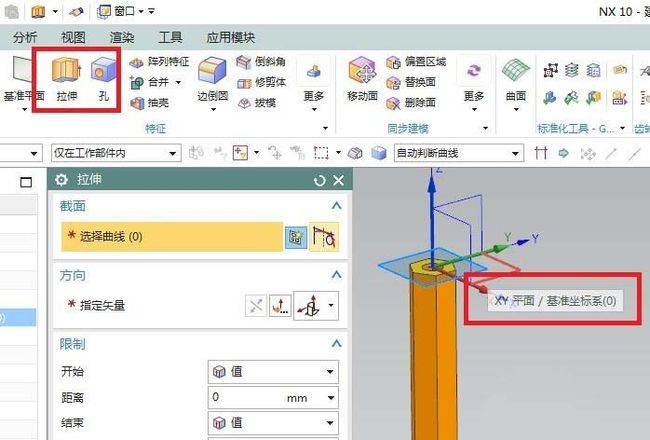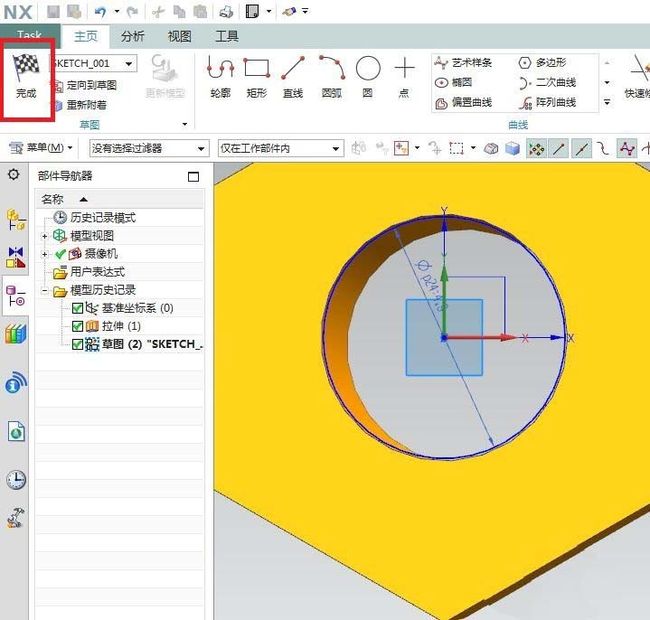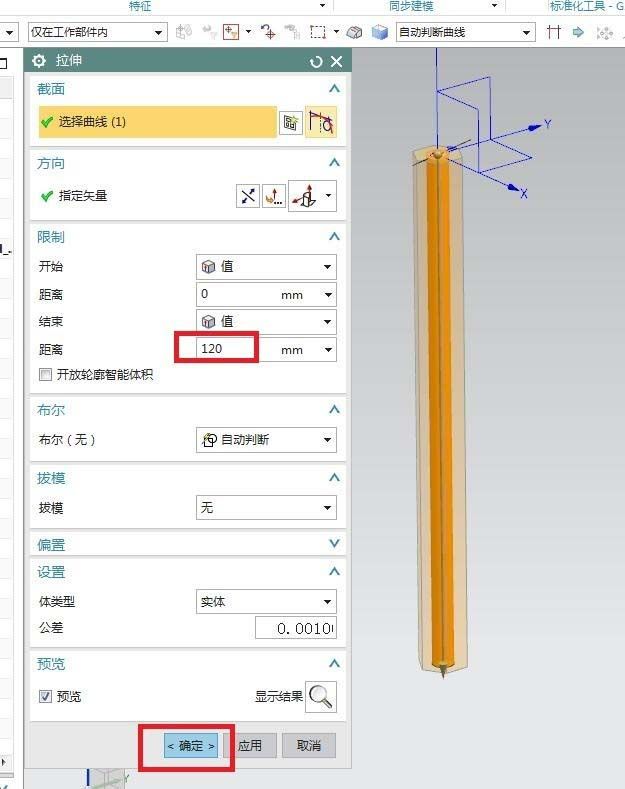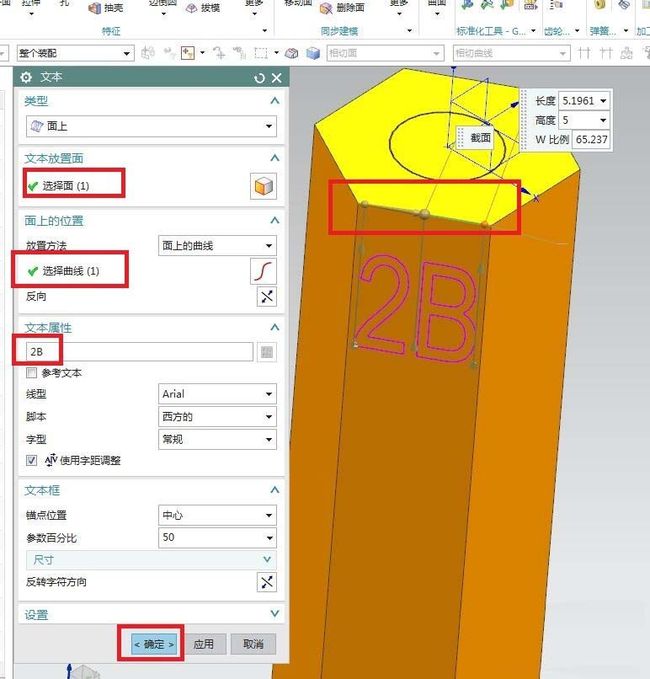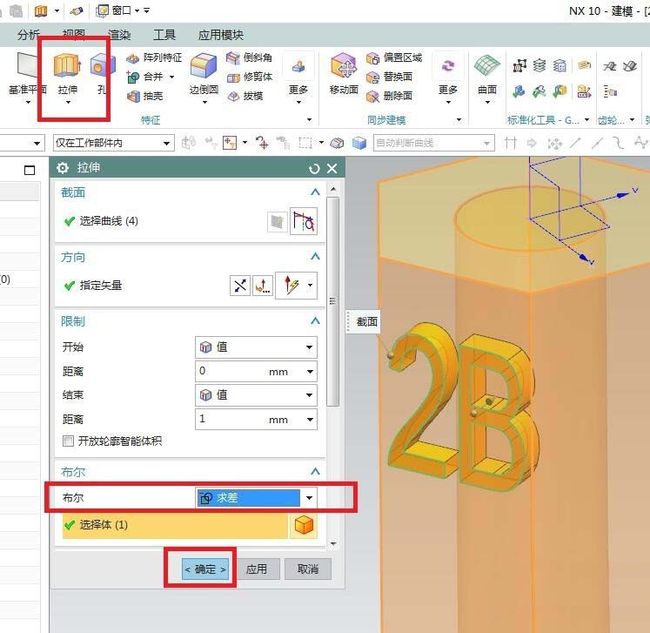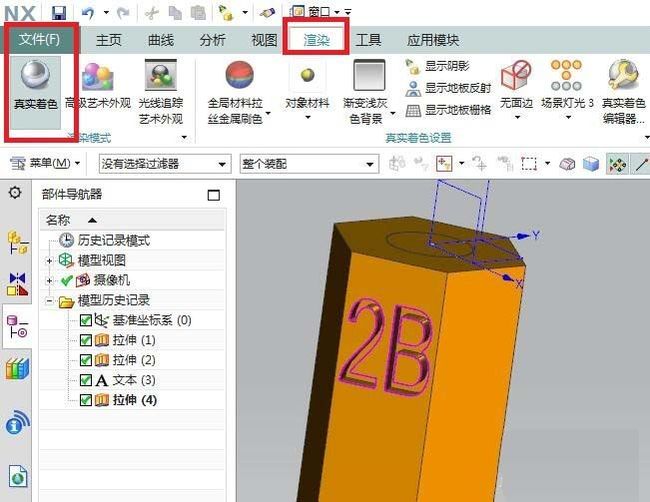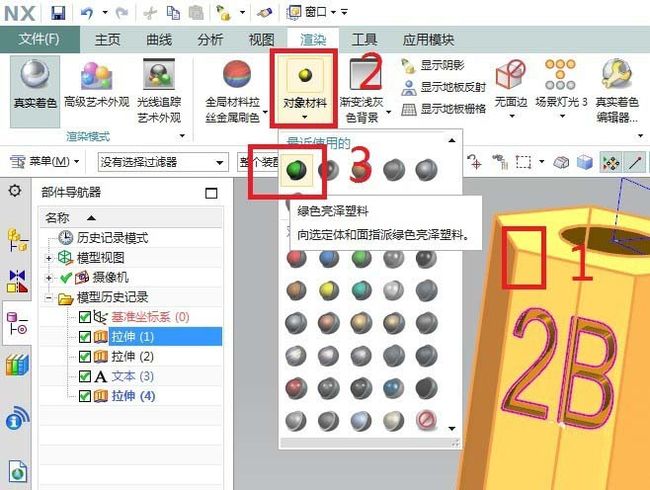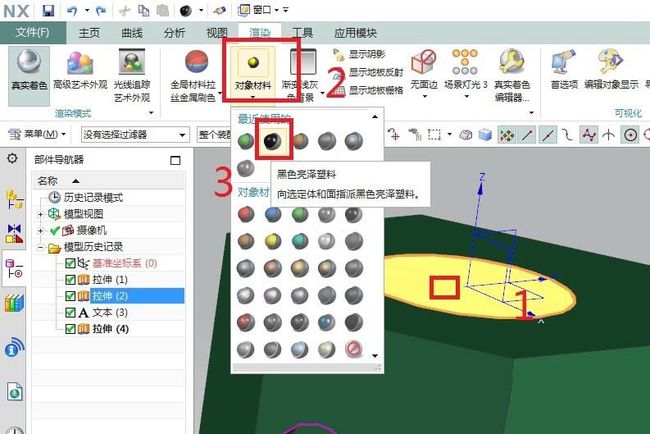UG10.0中想要建模一只2b铅笔,该怎么创建铅笔模型呢?下面我们就来看看详细的教程。
- 软件名称:
- ug三维制图软件(UG NX) 10.0 64位 官方安装中文版
- 软件大小:
- 2.67GB
- 更新时间:
- 2016-10-25
1、如下图所示,打开UG10.0软件,新建一个模型文件。
2、如下图所示,点击工具栏 中的“拉伸“图标,激活该命令,在软件弹出“拉伸”对话框之后,可以直接点击基准坐标系中的“XY平面”,进入到草图环境。
3、如下图所示,进入到草图环境,
1)激活“多边形”命令画一个内切圆半径R5的正六边形,
2)激活“圆”命令,画一个直径ø5的圆,
3)点击“完成”,退出草图。
4、如下图所示,回到了“拉伸”对话框,设置拉伸高度为120,看着预览效果调整方向,最后点击“确定”。
5、如下图所示,重复第2步操作,点击工具栏 中的“拉伸“图标,激活该命令,在软件弹出“拉伸”对话框之后,可以直接点击基准坐标系中的“XY平面”,进入到草图环境。
6、如下图所示,进入到草图环境,激活圆命令,以坐标原点为圆心画一个直径ø4.9的圆,“完成”并退出草图。
7、如下图所示,退出草图之后回到“拉伸”对话框,看着预览效果调整方向,之前设置的拉伸高度120没有变,就可以直接点击“确定”。
8、如下图所示,执行【菜单——插入——曲线——文本】,激活“文本”命令。
9、如下图所示,“文本”对话框出现先了,在这里设置好我们需要的“2B”两字,注意字体,有的字体不适合做实体。
10、如下图所示,
1)点击工具栏中的“拉伸”图标,激活该命令,
2)拉伸对话框中的截面一栏选择文字“2B”,
3)布尔一栏手动改成求差,
最后就是点击“√”。
11、如下图所示,点击标题栏中的“渲染”,点击渲染工具栏中的“真实着色”。
12、如下图所示,选中正六棱柱实体,点击工具栏中的“对象材料”,在其中点击“绿色”图标。
13、如下图所示,重复上一步操作,点击中间笔芯,点击“对象材料”,点击“黑色”。
14、如下图所示,完成以上所有的操作,一支绿色的2B铅笔就出现在了UG的视窗中。
以上就是UG10.0创建2B铅笔模型的教程,希望大家喜欢,请继续关注脚本之家。
相关推荐:
UG怎么创建三维立体的挂片五金件?
UG12.0怎么创建三维立体的小钥匙?
UG12.0怎么建模饭盒? ug三维立体饭盒的自作方法